In Parallels Desktop auf einem Mac mit Apple M1-Prozessor verwenden alle unterstützten Betriebssysteme die Unified Memory Architecture (UMA) des Apple M1-Prozessors für Grafikzwecke. Diese Speicherarchitektur ist ein einzigartiger Ansatz von Apple für das Systemdesign und bedeutet, dass es einen einheitlichen Speicher für CPU und GPU gibt. Mit anderen Worten, es gibt keinen dedizierten Grafikspeicher auf einem Mac mit Apple M1-Prozessor. Die Verwendung des Systemspeichers für die Grafik ist der effizienteste Weg, der die beste Erfahrung beim Arbeiten mit virtuellen Maschinen auf Mac-Computern mit Apple M1-Prozessor bietet.
Mac mit Apple M1-Prozessor – kein dedizierter Grafikspeicher:
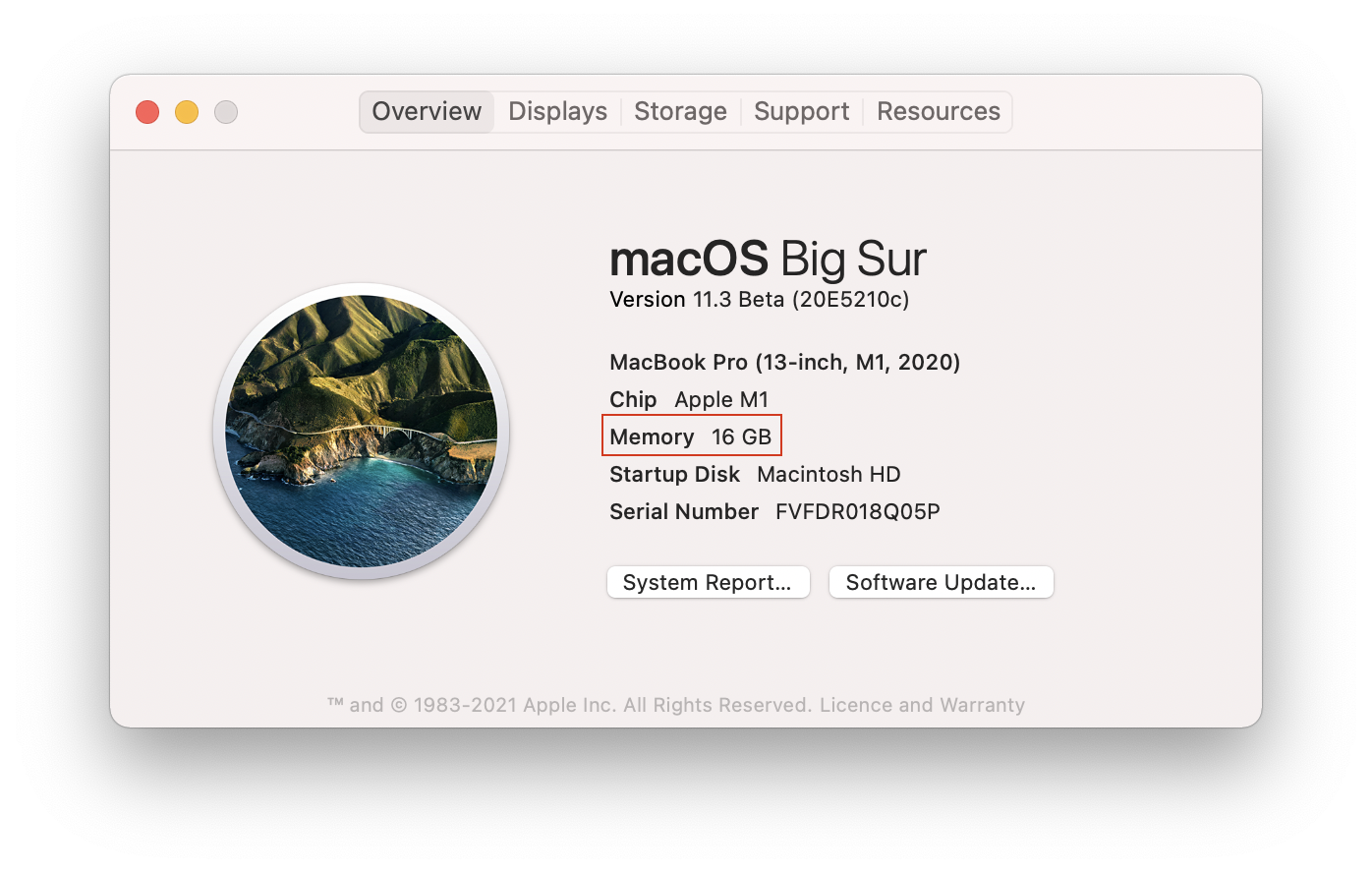
Mac mit Intel-basiertem Prozessor – Grafikkarte mit dediziertem Speicher:
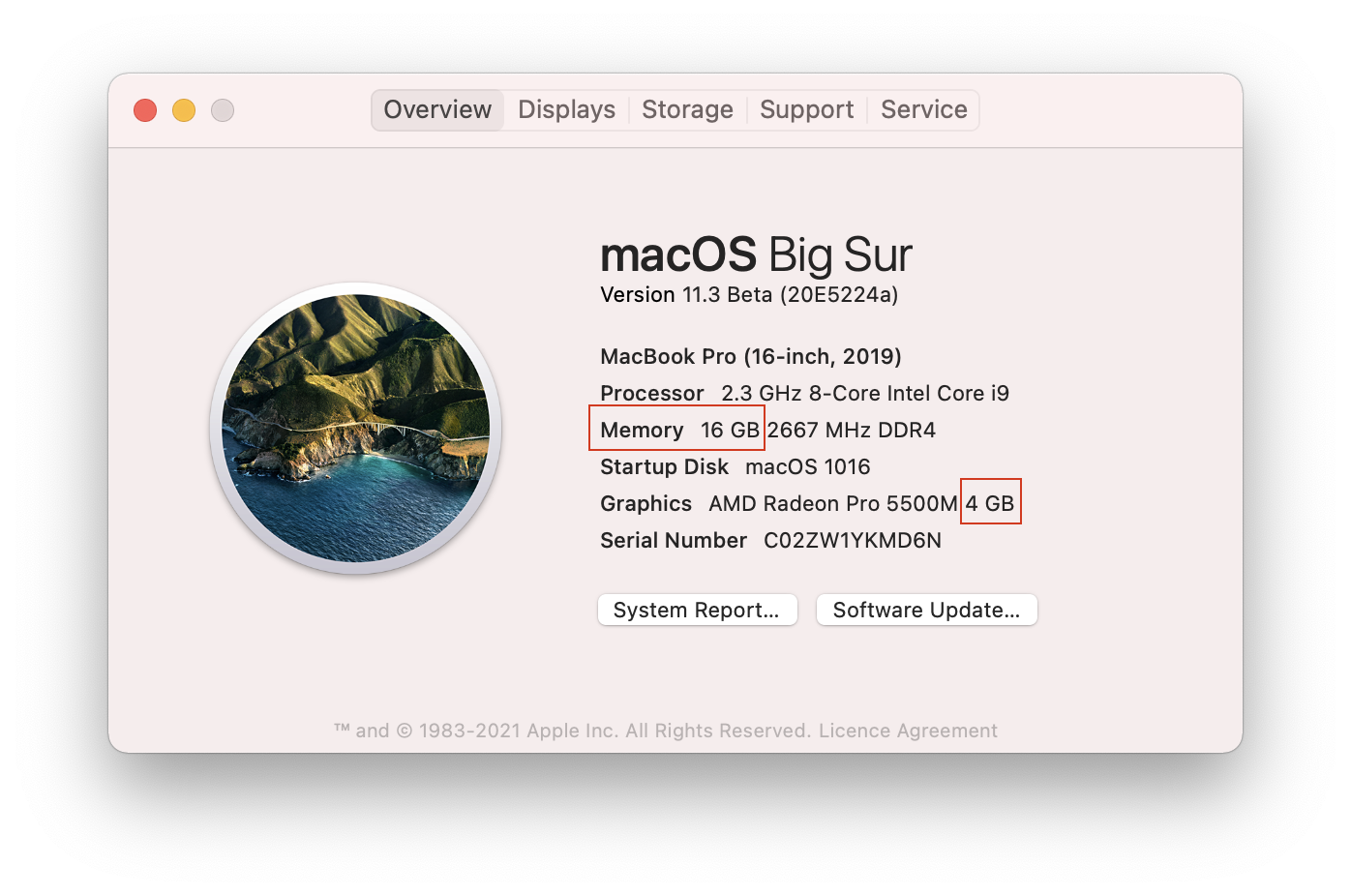
Videospeicher erhöhen
Wenn Sie Probleme mit der Grafikleistung haben oder Anwendungen sich über unzureichende Ressourcen beschweren, kann das Ändern des Videospeicherwerts helfen, aber es kann die Situation auch noch verschlimmern. Die empfohlenen Schritte, die in solchen Fällen helfen können, sind:
Für Parallels Desktop 17 und höher
1. Öffnen Sie die Konfiguration der virtuellen Maschine > Hardware> CPU und RAM >Manuell und erhöhen Sie sowohl den RAM-Wert als auch die Anzahl der virtuellen CPUs innerhalb des empfohlenen Bereichs. In den meisten Fällen bietet die Hälfte der vorhandenen CPUs eine optimale Leistung. Die Zuweisung von mehr als der Hälfte der CPUs für die virtuelle Maschine kann zu Leistungseinbußen für Mac und VM führen. Ähnlich wie bei den Prozessoren, wird empfohlen die Hälfte des gesamten Mac-RAM zuzuweisen.
2. Wenn Sie ein Spiel spielen, versuchen Sie, die Bildschirmauflösung zu verringern und anspruchsvolle Anwendungseinstellungen zu deaktivieren.
Für Parallels Desktop 16 und älter:
1. Öffnen Sie die Konfiguration der virtuellen Maschine > Hardware > CPU und Speicher > erhöhen Sie sowohl den RAM-Wert als auch die Anzahl der virtuellen CPUs innerhalb des empfohlenen Bereichs.
2. Wenn Sie ein Spiel spielen, versuchen Sie, die Bildschirmauflösung zu verringern und anspruchsvolle Anwendungseinstellungen zu deaktivieren.
Hinweis: Da die Ressourcen des Macs begrenzt sind, sollte der einer virtuellen Maschine zugewiesene RAM-Wert nicht höher sein als die empfohlenen Werte. Zum Beispiel kann man einer virtuellen Maschine, die auf einem Mac mit 8 GB RAM läuft, 6 GB zuweisen. Aber in der Regel laufen auf der Mac-Seite einige Programme (angezeigt in der Aktivitätsanzeige), die ebenfalls um die Ressourcen konkurrieren. Infolgedessen kann es zu einer Überbelegung des Speichers kommen und die Gesamtleistung sinkt exponentiell.
Zusatzinformationen
Parallels Desktop verwendet den Systemspeicher für die Grafik und verwaltet die Menge an Videospeicher, die der virtuellen Maschine zugewiesen wird, selbst, basierend auf den Anforderungen der virtuellen Maschine. Dies ist die beste Vorgehensweise, da alle von Parallels Desktop unterstützten Gastbetriebssysteme auf M1-Mac-Computern den Systemspeicher für Grafikzwecke nutzen können.
Eine virtuelle Maschine nutzt die Ressourcen der Apple M1-Grafikverarbeitungseinheit (GPU), die im Apple M1 System on a Prozessor (SoC) integriert ist, allerdings indirekt. Die virtuelle Maschine stützt sich auf die Grafik-Anwendungsprogrammierschnittstellen oder APIs (Metal, OpenGL) von macOS, hat aber keinen direkten Zugriff auf die Grafikverarbeitungseinheit (GPU) oder deren Speicher. Der Videospeicher des Gastbetriebssystems wird aus dem RAM des Macs zugewiesen und dient eher als Übergangspuffer, um die Datenmengen zwischen den Betriebssystem-APIs einer virtuellen Maschine (Direct3D, OpenGL) und den macOS-APIs weiterzuleiten, als tatsächlicher Speicher. Die Menge des virtuellen Grafikspeichers muss also nicht mit dem physischen GPU-Speicher übereinstimmen, da die Nutzungsszenarien unterschiedlich sind.
Was this article helpful?
Tell us how we can improve it.